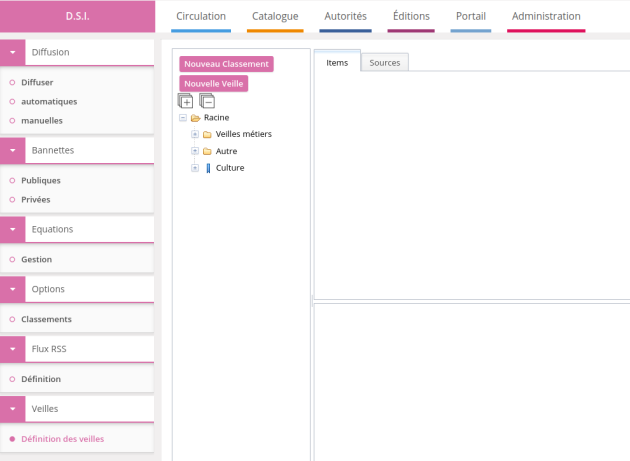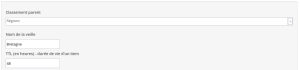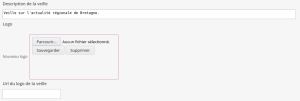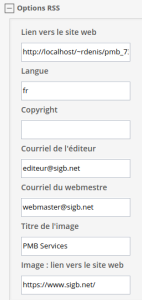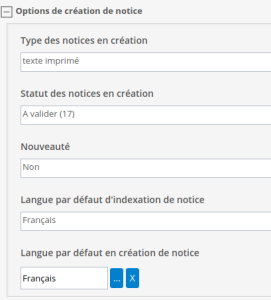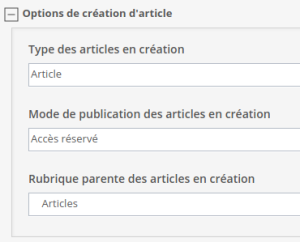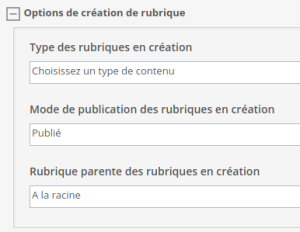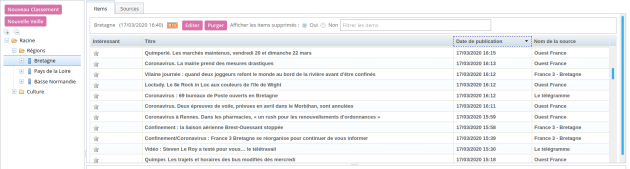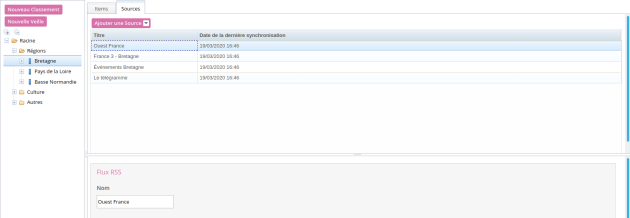Mettre en place une veille
Accéder au module de veille⚓
Créer un classement⚓
Un classement permet de regrouper une ou plusieurs veilles, sur une thématique par exemple. Pour le créer, il faut cliquer sur le bouton Nouveau Classement avant de choisir un classement parent et un nom pour le classement.
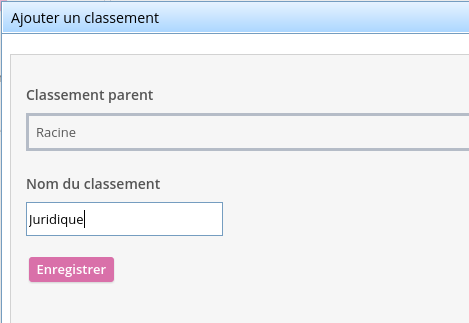
Créer une veille⚓
Une veille doit être dans un classement. Pour la créer, il faut cliquer sur le bouton Nouvelle veille.
Champs obligatoires | ||
Classement parent | Défini dans quel classement la veille sera rangée. | |
Nom de la veille | Nom donné à votre veille. | |
TTL (en heures) - durée de vie d'un item | Time To Live = Combien de temps un item est conservé dans la veille. | |
Champs secondaires | ||
Description de la veille | Permet de renseigner de façon plus approfondie les objectifs de cette veille. | |
Logo URL du logo de la veille | Permet de faire figurer un logo sur votre veille soit par l'upload d'une image, soit par le renseignement de l'URL de l'image. | |
Droits utilisateurs | Permet de définir quel(s) utilisateur(s) pourront voir la veille en partie gestion et donc, intervenir dessus (ajouter ou supprimer des sources, agir sur les items, etc.). | |
Filtrer les nouveaux éléments avec une expression booléenne | Permet de filtrer les futurs items pour que n'apparaissent que ceux ayant les termes inscrit dans ce champ. | |
Champs liés à la diffusion | ||
Options RSS | Permet d'inscrire les informations permettant de sourcer le flux généré par cette veille. Les options proposées sont celles du module définition dans | |
Options de création de notice | Permet de paramétrer des données par défaut lorsqu'un item doit être transformé en notice. A savoir :
| |
Options de création d'article | Permet de paramétrer des données par défaut lorsqu'un item doit être transformé en article sur le portail. A savoir :
| |
Options de création de rubrique | Permet de paramétrer des données par défaut lorsqu'un item doit être transformé en rubrique sur le portail. A savoir :
| |
Vous obtenez alors la structure suivante :
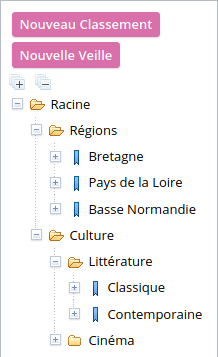
Vous pouvez à tout moment modifier les informations de votre veille ou la supprimer en cliquant sur le bouton Éditer.
Ajouter une source⚓
Pour ajouter une source à une veille, il faut se positionner sur la veille et cliquer sur l'onglet Sources puis sur le bouton Ajouter une source avant de choisir le type de source à ajouter.
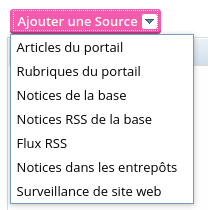
Articles du portail : permet de définir une veille sur les articles d'une ou plusieurs rubriques du portail,
Rubriques du portail : permet de définir une veille sur une ou plusieurs rubriques du portail,
Notices de la base : permet de créer un flux RSS sur les notices contenues dans un ou plusieurs paniers,
Notices RSS de la base : permet de créer un flux RSS sur le contenu des flux RSS mis en "Lien (ressources électroniques)" de notices de la base contenues dans un panier,
Flux RSS : permet d'agréger un flux RSS externe,
Notices dans les entrepôts : permet de récupérer les notices stockées dans un entrepôt paramétré via un connecteur,
Surveillance de site web : permet de cibler les chemins XPath sur un site web, afin de surveiller les nouveaux contenus sur une page ou un site.
Paramétrer la source⚓
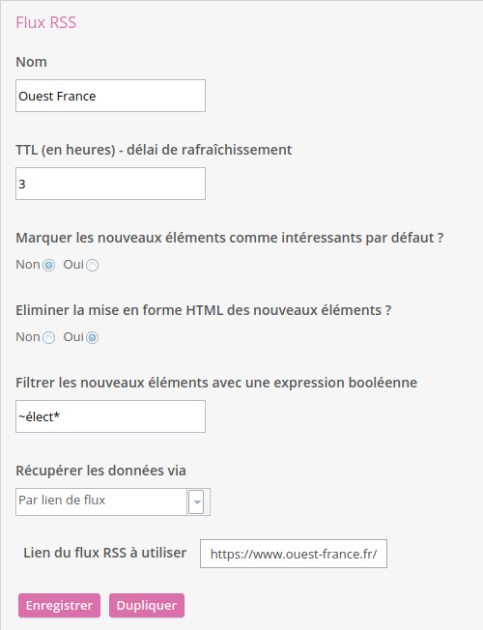
Vous devez dans un premier temps donner un nom à votre source et renseigner un TTL qui défini le temps de rafraîchissement de la source (en heure).
Vous pouvez ensuite sélectionner des informations génériques (valable pour tous les types de sources) :
Marquer les nouveaux éléments comme intéressants par défaut : Permet de publier l’intégralité du flux sur le portail en sélectionnant automatiquement tous les items
Éliminer la mise en forme HTML des nouveaux éléments : permet de récupérer l'information "brute" et d'appliquer la mise en forme du portail
Filtrer les nouveaux éléments avec une expression booléenne : permet d'inscrire ici une recherche permettant de filtrer les items récupérés au niveau de la source. Si jamais un filtre avait déjà été appliqué au niveau de la veille, celui-ci s'y ajoutera.
Récupérer les données via : permet de sélectionner la source souhaitée. La présentation de ce paramètre diffère selon le type de source sélectionné.
Résultat final⚓
Vous obtenez ainsi un tableau récapitulant les différents items des sources agrégées, quelle que soit la nature de la source.
La rubrique "Items" vous permet donc d’accéder aux items issus de la veille.
La rubrique "Sources" vous permet de visualiser et, au besoin, de modifier les sources de la veille.